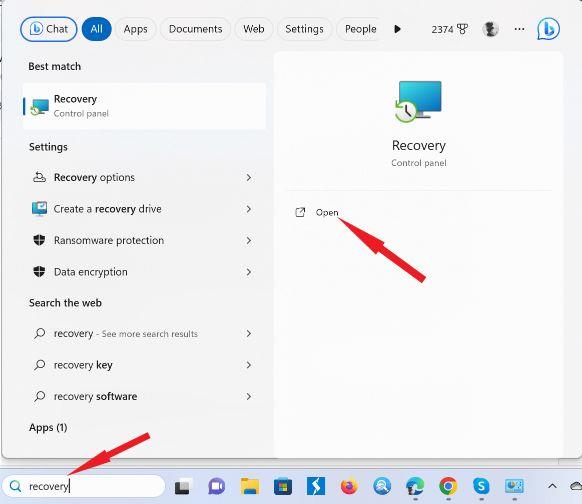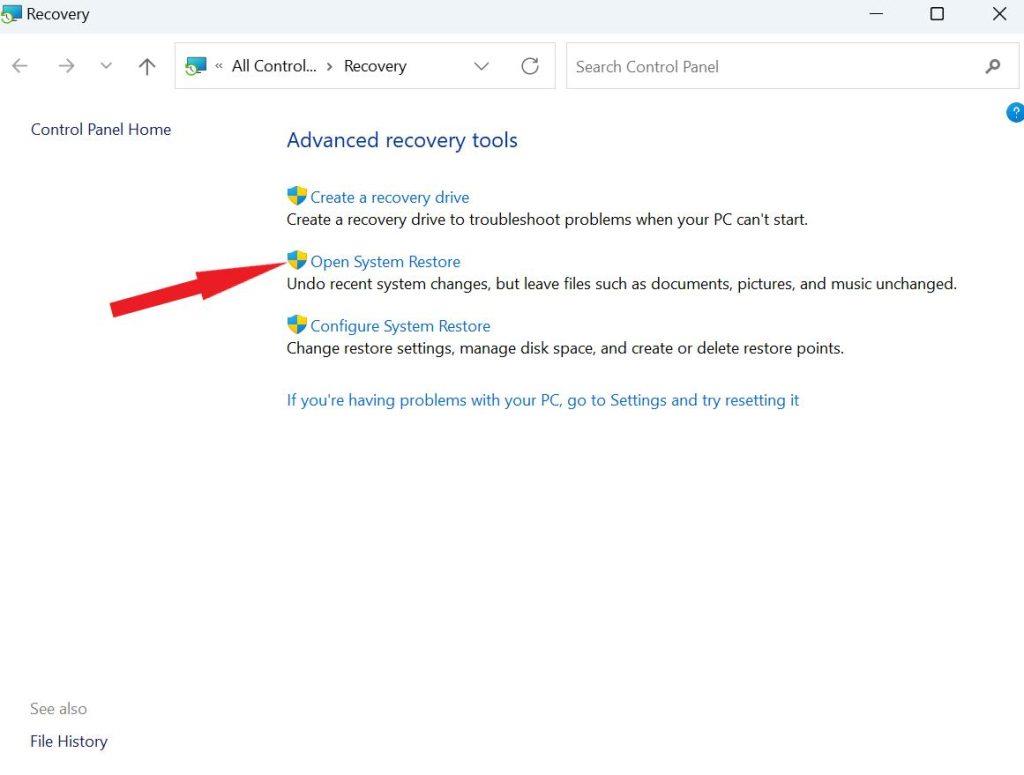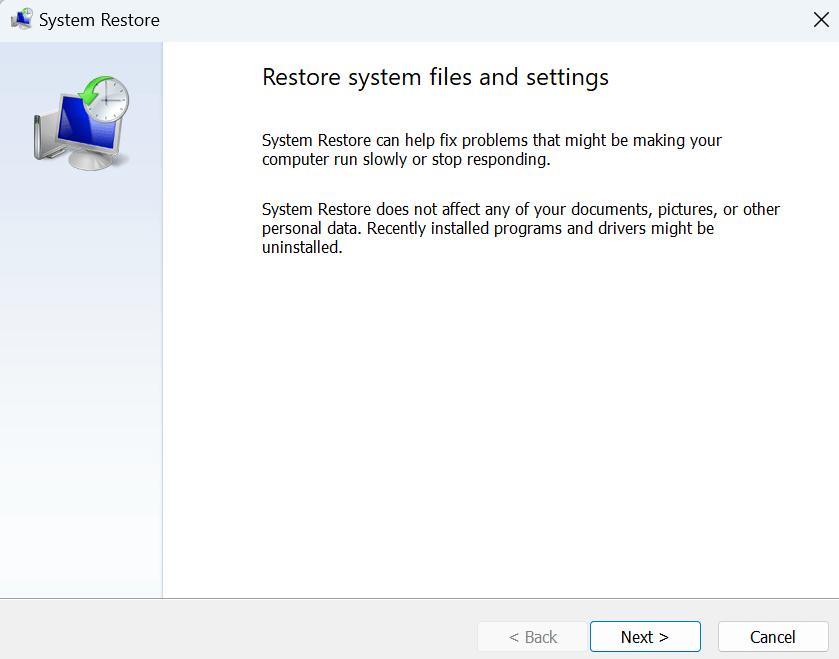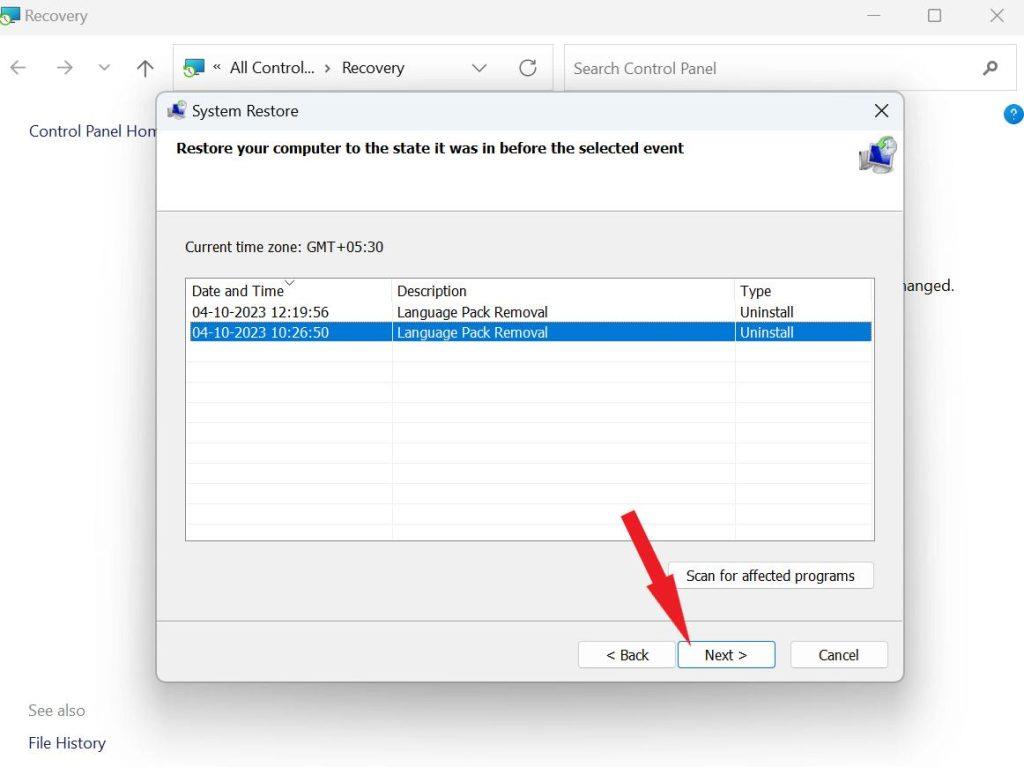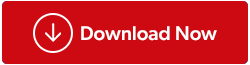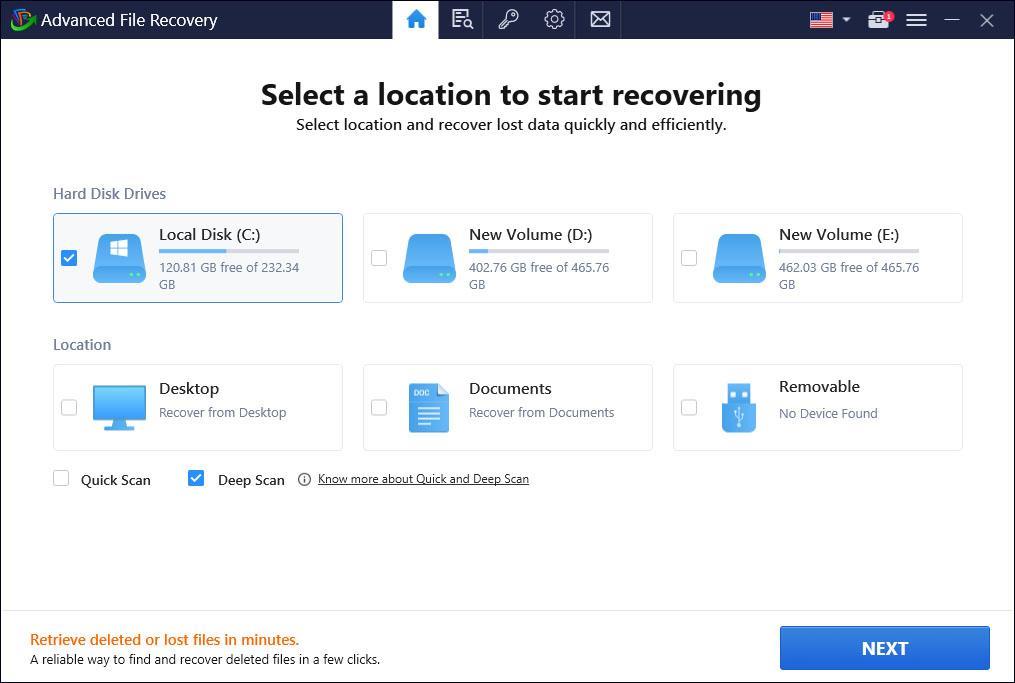Vai kādreiz esat nejauši atinstalējis programmu savā Windows datorā un pēc tam to nožēlojis? Vai varbūt jūs atinstalējāt programmu, kas jums bija nepieciešama darbam vai skolai, un tagad jums tā ir jāatgūst. Ja tā notiek, ir daži veidi, kā atkopt atinstalētas programmas operētājsistēmā Windows. Šajā rakstā mēs apspriedīsim dažādas metodes atinstalētu programmu atkopšanai operētājsistēmā Windows. Mēs sniegsim arī dažus padomus, kā novērst nejaušu atinstalēšanu un nodrošināt sistēmas nevainojamu darbību.
Tātad, bez turpmākas piepūles, sāksim.
Kas notiek, kad lietotājs atinstalē programmu, un vai mēs varam veikt programmas atkopšanu?
Kad lietotājs atinstalē programmu operētājsistēmā Windows , atinstalēšanas programma no datora noņem programmas failus un reģistra ierakstus. Tas nozīmē, ka programmu vairs nevar izmantot.
Tomēr ir svarīgi ņemt vērā, ka atinstalēšanas programma var nenoņemt visus programmas failus. Piemēram, pagaidu faili vai konfigurācijas faili var tikt atstāti. Dažos gadījumos atinstalēšanas programma var arī nenoņemt visus programmas reģistra ierakstus.
Šeit parādās programmas atkopšana. Programmas atkopšana ir process, kurā atinstalēta programma tiek atjaunota darba stāvoklī. To var izdarīt, izmantojot dažādas metodes, piemēram, sistēmas atjaunošanu vai datu atkopšanas programmatūru.
Lasiet arī: Datu atkopšanas padomi: ko drīkst un ko nedrīkst, veicot datu atkopšanu
Kā atgūt atinstalētas programmas operētājsistēmā Windows?
Šajā rakstā mēs apspriedīsim divas atinstalētu programmu atkopšanas metodes: sistēmas atjaunošanas un datu atkopšanas programmatūras izmantošanu.
1. Sistēmas atjaunošana
Sistēmas atjaunošana ir iebūvēts Windows līdzeklis, kas ļauj lietotājiem atjaunot datorus iepriekšējā laika brīdī. Tas var būt noderīgi, lai atgūtu atinstalētas programmas, kā arī citas sistēmas izmaiņas.
Lai atgūtu atinstalētu programmu, izmantojot sistēmas atjaunošanu, lietotājam ir jābūt sistēmas atjaunošanas punktam, kas tika izveidots pirms programmas atinstalēšanas. Ja lietotājam ir sistēmas atjaunošanas punkts, viņš var vienkārši atjaunot savu datoru šajā brīdī. Tādējādi tiks atjaunotas arī visas atinstalētās programmas.
| Svarīga piezīme. Sistēmas atjaunošana netraucēs jūsu personīgajiem failiem, taču tiks dzēstas visas lietojumprogrammas, atjauninājumi vai draiveri, kas tika instalēti pēc atjaunošanas punkta izveides. |
Lūk, kā veikt programmas atkopšanu, izmantojot sistēmas atjaunošanu operētājsistēmā Windows 11/10:
1. darbība: noklikšķiniet uz meklēšanas joslas un ierakstiet “ Atkopšana” un atveriet to.
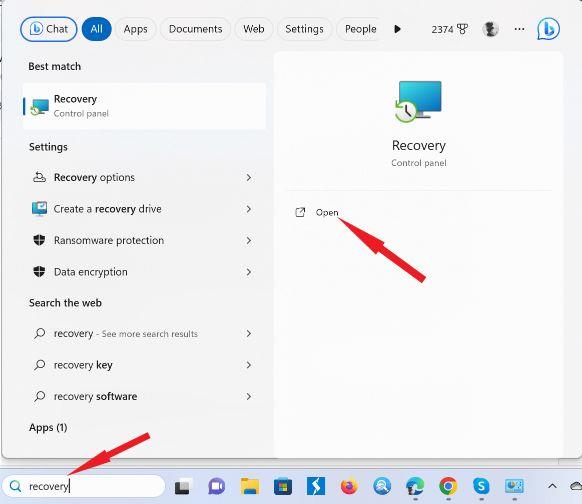
2. darbība: pieskarieties “Atvērt sistēmas atjaunošanu”.
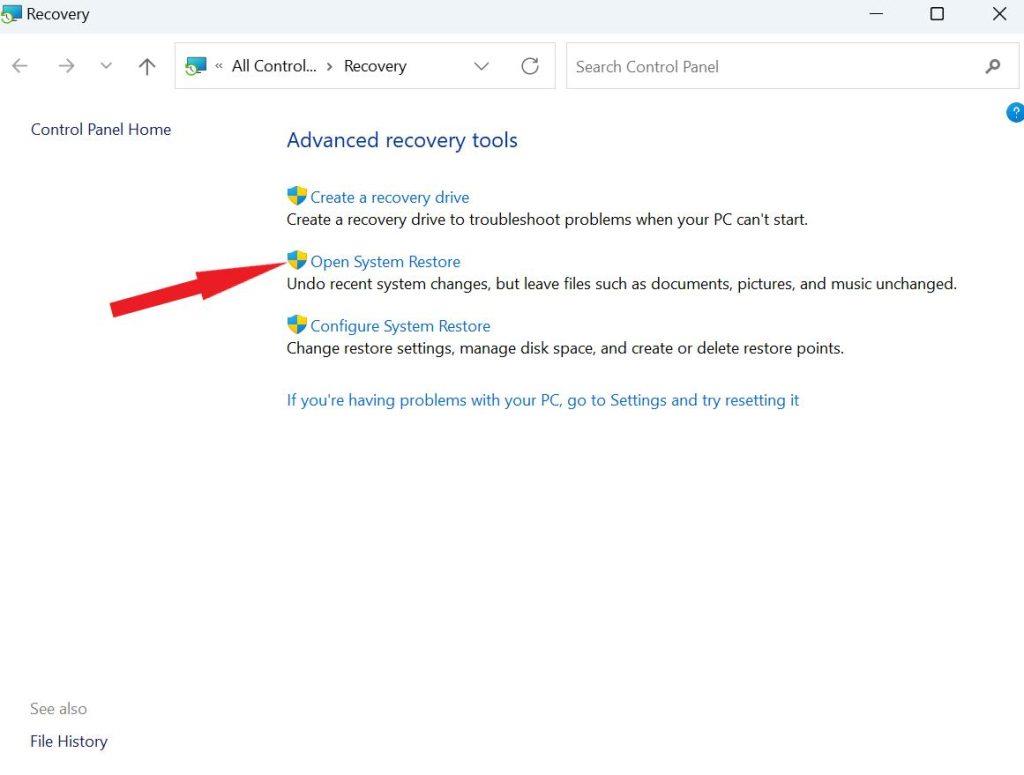
3. darbība. Noklikšķiniet uz Tālāk.
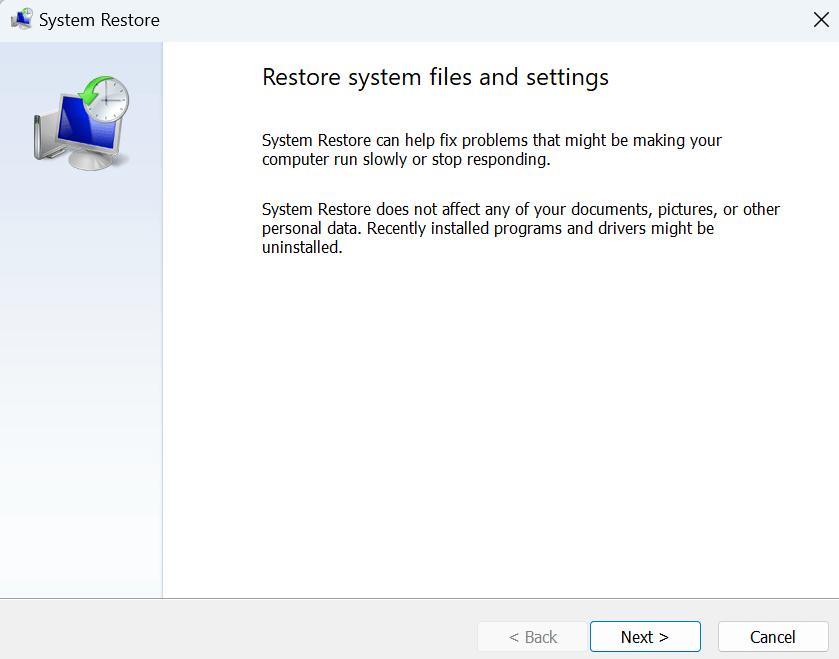
4. darbība: izvēlieties atjaunošanas punktu, kas izveidots pirms programmas atinstalēšanas, un pēc tam turpiniet, noklikšķinot uz “Tālāk”.
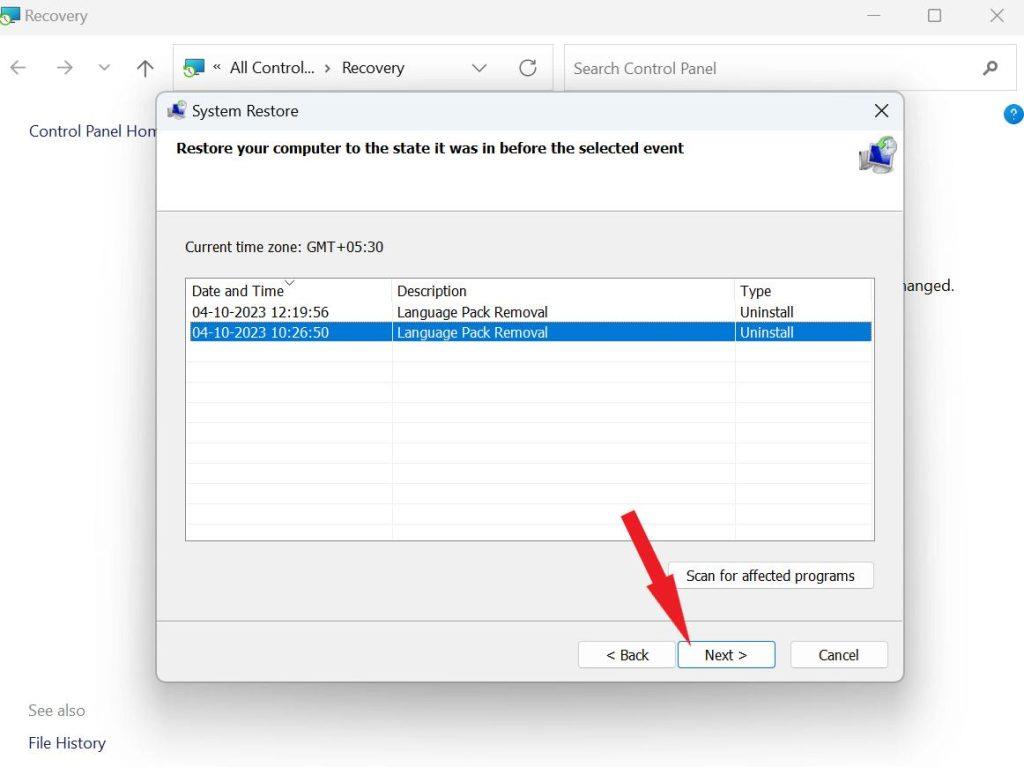
Ja nevarat atrast nevienu sistēmas atjaunošanas punktu sistēmā Windows, iespējams, ka nav iespējota sistēmas aizsardzība, kas parasti ir ieslēgta pēc noklusējuma. Lai to pārbaudītu, dodieties uz Vadības panelis > Atkopšana > Konfigurēt sistēmas atjaunošanu > un pārliecinieties, vai “Ieslēgt sistēmas aizsardzību” ir atzīmēta kā aktīva.
Lasiet arī: Kā novērst sistēmas atkopšanu, kas netika veiksmīgi pabeigta
2. Datu atkopšanas programmatūra
Datu atkopšanas programmatūru var izmantot, lai atgūtu atinstalētas programmas, kā arī citus izdzēstos failus no datora cietā diska/SSD. Izmantojot profesionālu Windows failu atkopšanas programmatūru, varat atjaunot dažādus failus, tostarp instalācijas pakotnes (.exe failus). Turklāt no sava Windows datora varat atgūt plašu pazaudētu vienumu klāstu, piemēram, attēlus, dokumentus, videoklipus un e-pastus.
Izmantojot Advanced File Recovery , jūs varat bez piepūles izgūt .exe failu, instalācijas direktoriju un atinstalēto programmu ģenerētos datus, veicot tikai dažas vienkāršas darbības. Šis rīks darbojas bez jebkādiem traucējumiem jūsu esošajās lietojumprogrammās, novēršot bažas par nejaušu datu dzēšanu. Lietojumprogrammas datu un citu svarīgu failu atkopšanai tas ir izcils, nodrošinot profesionāla līmeņa rezultātus.
Lūk, kā veikt programmas atkopšanu, izmantojot uzlaboto failu atkopšanu:
1. darbība: lejupielādējiet un instalējiet programmu Advanced File Recovery, izmantojot tālāk esošo pogu.
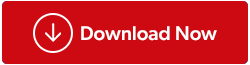
2. darbība. Izvēlieties cietā diska nodalījumu, vienkārši noklikšķinot uz tā vietā, kur iepriekš bija trūkstošie lietojumprogrammas dati. Izvēlieties skenēšanas veidu, mēs iesakām “Deep Scan” . Noklikšķiniet uz "Tālāk".
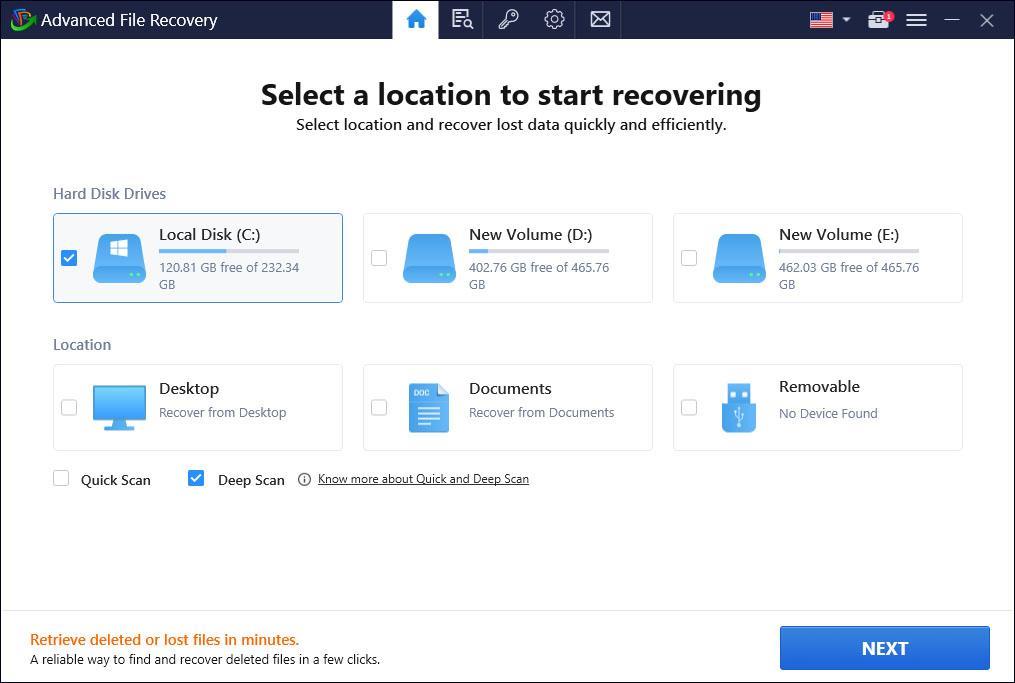
3. darbība. Pacietīgi sagaidiet Advanced File Recovery, lai pabeigtu skenēšanas procesu.
4. darbība: izvēlieties instalācijas failus un citus vajadzīgos datus. Pēc tam noklikšķiniet uz “Atkopt tūlīt” un norādiet jaunu galamērķi, lai saglabātu šos instalācijas failus.
| Svarīga piezīme. Lai nodrošinātu veiksmīgu datu atkopšanu, ir ļoti svarīgi, lai dzēstie faili netiktu pārrakstīti ar jauniem. Tāpēc atturieties no nodalījuma diska izmantošanas, kurā tiek glabāti vēlamie dati, un pēc iespējas ātrāk sāciet datu atkopšanas procesu. |
Lasiet arī: Kā atrast dublētus failus ar dažādiem nosaukumiem, bet tādu pašu saturu
Atkopt atinstalētas programmas operētājsistēmā Windows
Tas, cik lielā mērā varat veikt programmas atkopšanu pēc atinstalēšanas, ir atkarīgs no konkrētajiem apstākļiem, pieejamajiem rīkiem un dublējumkopijām, kā arī no tā, cik daudz laika ir pagājis kopš atinstalēšanas. Lai nodrošinātu vislabākās veiksmīgas atkopšanas iespējas, ir svarīgi nekavējoties un regulāri rīkoties, lai dublētu sistēmu, lai vispirms izvairītos no datu zuduma.
Lai iegūtu vairāk šādu problēmu novēršanas rokasgrāmatu, sarakstu un padomus un ieteikumus, kas saistīti ar operētājsistēmām Windows, Android, iOS un macOS, sekojiet mums pakalpojumā Facebook, Instagram, Twitter, YouTube un Pinterest.